¿Qué haces si tu Chromebook no se enciende?
Si bien un Chromebook es un dispositivo poco sofisticado, a veces puede ser un desafío solucionarlo debido a las escasas opciones disponibles para modificar su sistema operativo.
Si su Chromebook no se inicia y está buscando formas de solucionarlo, entonces ha venido al lugar correcto. Pero primero, analicemos algunas razones que pueden evitar que una Chromebook se encienda.
¿Por qué mi Chromebook no se enciende?
Entonces, está todo listo para comenzar a trabajar, pero su Chromebook no se moverá. Es posible que vea una pantalla negra de la muerte o que su dispositivo se apague inmediatamente después de encenderlo. Tal vez el sistema se inicie en Chrome OS, pero no puede iniciar sesión en su cuenta.
Cualquiera que sea el escenario, el resultado es el mismo: su Chromebook no se enciende y lo mantiene alejado de trabajos importantes.
Estas son las razones principales por las que una Chromebook no se enciende:
- Podría haber problemas con el cargador de batería.
- Podría haber problemas con el hardware interno.
- Problemas con Chrome OS.
- Interferencia de hardware externo.
Cómo reparar una Chromebook que no se enciende
Justo cuando está a punto de renunciar a un Chromebook que no cede, es de esperar que seguir estos pasos encienda su Chromebook en poco tiempo:
Asegúrese de que su Chromebook se esté cargando
Ubique las pequeñas luces LED cerca del puerto de carga de su cargador para saber si está conectado a su Chromebook. Si ve una luz azul o naranja fija, es una señal de que su Chromebook se está cargando.
Deje su Chromebook cargándose durante al menos 3-5 horas y luego intente encenderlo nuevamente. Si no ve una luz, intente con un cargador diferente. Si el dispositivo aún no se carga, el problema se puede asignar a un puerto de carga defectuoso o una batería interna.
Realizar un reinicio completo
Si su dispositivo se enciende pero la pantalla permanece en negro, mantenga presionada la tecla Actualizar + Encendido para reiniciar su Chromebook.
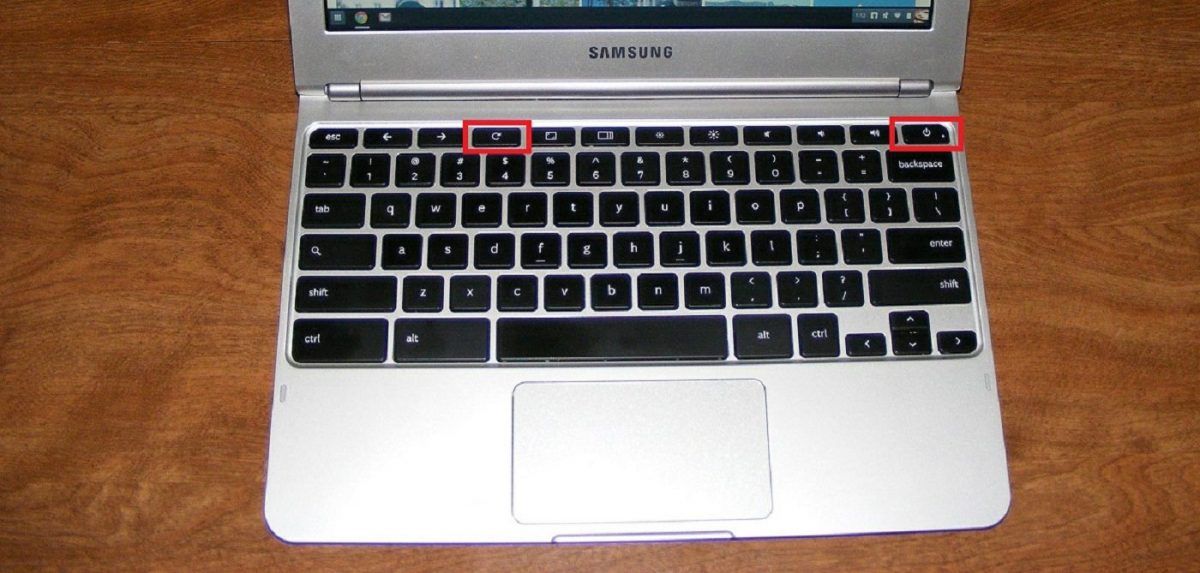
Un reinicio completo borra la RAM de su Chromebook o cualquier otra memoria caché que pueda estar impidiendo que el sistema operativo se inicie.
Quitar todos los dispositivos USB conectados
Debe quitar todos los dispositivos conectados a los puertos USB, ya que el hardware externo a veces puede interferir con el proceso de inicio de su Chromebook. Expulsa los dispositivos y luego intenta reiniciar tu Chromebook.
Intente iniciar sesión como otro usuario
Un problema de sincronización entre su dispositivo y la cuenta de Google a veces puede evitar que inicie sesión incluso si su sistema operativo Chrome se inicia. Para aislar el problema, intente iniciar sesión como invitado o cree una nueva cuenta de usuario para su Chromebook.
Eliminar aplicaciones de Google Chrome
Debe eliminar todas las extensiones, aplicaciones y actualizaciones de Google Chrome instaladas recientemente, especialmente si su Chromebook sigue fallando.
Actualizar el sistema operativo
Actualizar su sistema operativo Chrome a la última versión puede ser una bendición si su dispositivo se enciende pero sigue fallando.
Reemplazar la batería interna
Realice este paso solo si se siente cómodo y familiarizado con el hardware interno de su dispositivo. Para reemplazar la batería, simplemente puede desenroscar la tapa trasera y cambiar la batería.
Tenga en cuenta que abrir su Chromebook puede anular la garantía de su computadora portátil.
Lava tu Chromebook a presión
¡Lavar a presión su Chromebook no implica lavarlo con una manguera! Simplemente significa restaurarlo a la configuración original de fábrica. Puede lograr esto accediendo a la configuración de su Chromebook a través del navegador Chrome.
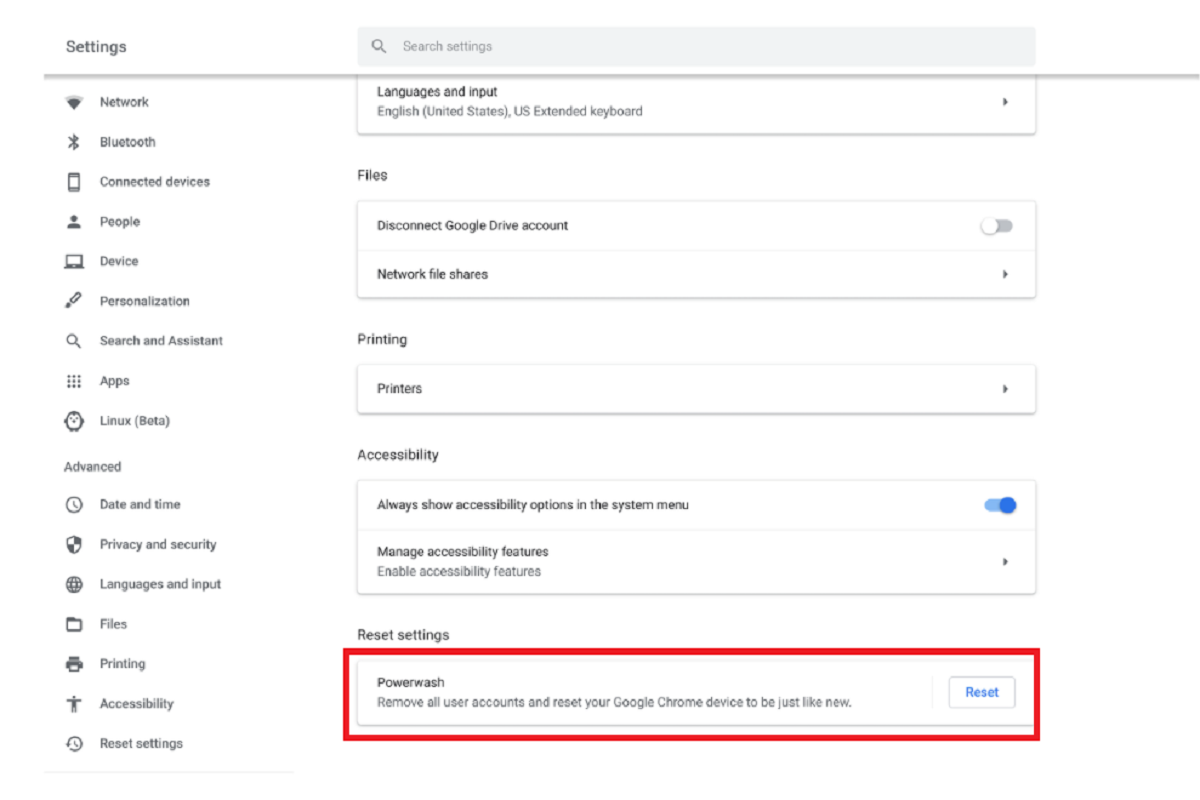
Haga clic en el botón de menú de Chromebook en el navegador (los tres puntos firmados verticalmente en la esquina superior derecha) y seleccione Configuración . Desplácese hacia abajo y haga clic en Avanzado . Desplácese hacia abajo nuevamente hasta que vea la opción Powerwash en la parte inferior. Haga clic en él y siga las instrucciones para lavar a presión su dispositivo.
Si todo lo demás falla, llame al fabricante
Si ha seguido todos los pasos anteriores y aún no ha tenido suerte al encender su Chromebook, es hora de ponerse en contacto con el fabricante. Esto es especialmente beneficioso si su garantía aún está intacta, ya que puede reparar el Chromebook de forma gratuita.
Sin embargo, si nunca compró una garantía o esta ha expirado y prefiere no pagar una tarifa considerable para reparar su Chromebook, considere la posibilidad de actualizar a un Google Pixelbook.
